Жарознижуючі засоби для дітей призначаються педіатром. Але бувають ситуації невідкладної допомоги при лихоманці, коли дитині потрібно дати ліки негайно. Тоді батьки беруть на себе відповідальність і застосовують жарознижуючі препарати. Що дозволено давати дітям грудного віку? Чим можна збити температуру у дітей старшого віку? Які ліки найбезпечніші?
Друзі, раніше ми розповідали про свій досвід виведення iPhone з режиму відновлення (шнур і iTunes) за допомогою програми і судячи з коментарів багатьом цей спосіб знадобився. Але деяким початківцям користувачам так і не вдалося в свій комп'ютер, так як для роботи цієї програми необхідні додаткові модулі Java і Net Framework. Навіть після установки цих модулів виникали неполадки під час запуску TinyUmbrella, залишаючи Айфони і Айпад все з тим же чорним екраном, шнуром і значком iTunes. Довелося шукати альтернативу.
Якщо ви не читали попередні інструкції, то в двох словах поясню, що ми сьогодні будемо робити - якщо на екрані вашого iPhone, плеєра iPodабо планшета iPadз'явився iTunes і підключається до нього кабель, то іноді відновити роботу пристрою без втрати інформації можна, ніж ми і займемося сегодя.
Для того щоб полегшити висновок iPhone або iPad з зациклені режиму відновлення, ми знайшли іншу програму, більш просту в запуску і використанні, вона називається RedSn0w, не вимагає установки додаткових компонентів, запускається і працює відразу після установки. Де брати RedSn0w, написано тут:
Іноді користувачі думають, для роботи iPhoneз програмою RedSn0w в телефоні повинен бути джейлбрейк с. Але це не так, для процедури виведення телефону з режиму відновлення вони не потрібні.
Виводимо iPhone з режиму відновлення
Підключаємо наш iPhone, який впав в постійний режим відновлення після і помилки 3194, до комп'ютера. Точно не знаю чи потрібна при цьому встановлена в комп'ютері, але при підготовці цієї інструкції вона у нас була встановлена. Якщо ви ознайомилися з посиланням вище і завантажили RedSn0w, запускаємо файл redsn0w.exe і бачимо в самій програмі всього дві кнопки.
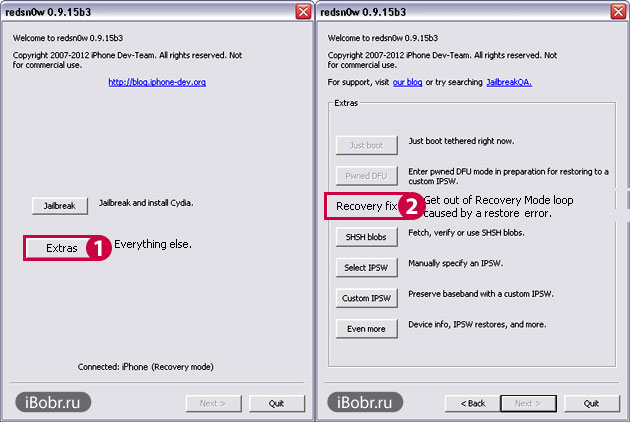
Нам потрібна кнопка Extras, тиснемо її і бачимо ще кілька різних кнопок. Для виходу з режиму відновлення тиснемо - Recovery Fix
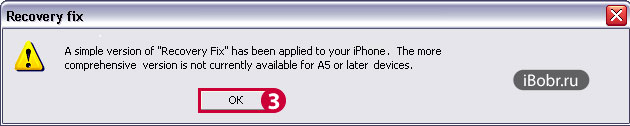
RedSn0w повідомляє:
A simple version of «Recovery Fix» has been applied to your iPhone. The more comprehensive version is not currently available for A5 or later devices.
Тиснемо кнопку OK і дивимося, як перезавантажується наш iPhone. Після перезавантаження ми більше не бачимо на екрані шнур і iTunes, телефон знову працює, причому вся інформація залишилася на своєму місці. Якщо після натискання кнопки Recovery Fix в програмі RedSn0w ваш iPhone не відновив свою роботу, то значить він впав в.
Бувають випадки, коли при оновленні прошивки по Wi-Fi або системному збої ваш iPhone, iPod або iPad відмовляється завантажуватися в нормальному режимі. Часто з цим стикаються користувачі, які вирішили зробити джейлбрейк на своєму пристрої або ж вони експериментують з установкою різних твиков з магазину Cydia.
При виникненні такої ситуації, не турбуйтеся, проблему можна вирішити самому практично в будь-якій ситуації, якщо вона виникла на програмному рівні - просто відновивши прошивку. На пристроях з операційною системою iOSоновлення і відновлення прошивки можна здійснити просто перевівши його в режим Recoveryабо DFU Mode.
У даній статті ми розповімо, що таке Recovery Mode, як увійти і вийти з цього режиму. Про DFU-режиміВи можете прочитати в нашій статті Як завантажити iPhone і iPad в режимі DFU
Recovery Mode- це програмний режим прошивки пристрою, в якому основні файли системи не будуть зачіпатися, перевіряється тільки їх цілісність і відновлення, робиться скидання налаштувань і параметрів iOS, а при оновленні вносяться зміни, якщо такі є.
Якщо на екрані пристрою Ви бачите зображення USB кабелюі значка програми iTunes, То ваш гаджет знаходиться в Recovery Mode. В цей режим пристрій переходить як тільки Ви починаєте процес оновлення або відновлення iOS c допомогою iTunes на комп'ютері або ж самі перевели iPhone і iPad в режим Recovery.
Як увійти в режим Recovery Mode
Перекласти iPhone, iPod або iPad в режим Recovery Mode можна абсолютно з будь-якого стану пристрою.
Крок 1 Вимкніть iOS-пристрій. Затисніть і утримуйте кнопку Power до появи на екрані слайдера з написом Вимкніть, після чого перетягніть його зліва направо, щоб вимкнути пристрій
Вийти з режиму відновлення досить таки просто. Для цього натисніть і утримуйте кнопку Power доки пристрій не відключитися, після чого знову натисніть все ту ж кнопку Power, щоб включити його знову в нормальному режимі.
Трапляється і таке, коли iPhone, iPod або iPad відмовляється виходити з Recovery Mode. Пристрій потрапляє в режим Recovery Mode Loop. В такому випадку, щоб вивести девайс з цього режиму потрібно скористатися спеціальними утилітами, як TinyUmbrella, redsn0w, RecBoot.
Читайте більше рад в наших паблік в соціальних мережах, А також додавайте статтю собі в закладки
Нерідко користувачам iPhone, iPad і iPod Touch надається можливість споглядати чорний екран, на якому зображений USB-кабель тягнеться до iTunes. Стабільність роботи iOS оцінюється вищими балами, але від такого повороту подій не застрахований ніхто. Сьогодні ми розповімо вам як вийти з того, що сталося положення, а заодно розповімо докладніше про режим відновлення (Recovery Mode).
Режим відновлення вдає із себе не найприємніше видовище для непідготовленого користувача. i-пристрій включається, але замість привітного екрану завантаження показує вже описану вище картину з USB-кабель і значком iTunes. Відбутися це може з різних причин, але найпопулярніша - помилка при оновленні iOS.

Якщо піти раді відображеному на екрані пристрою і підключити його до iTunes, то програма запропонує найпростіший шлях - відновлення. Резервні копії всіх даних і додатків зроблені вчора? Сміливо відновлюйте! В іншому ж (і найбільш частому) випадку, можна спробувати обійти Recovery Mode без видалення всіх даних з пам'яті пристрою.
Як вийти з режиму відновлення:
- Виконайте перезавантаження пристрою. Затисніть кнопки Home і Power і не відпускайте протягом 15 секунд. Потім включите, затиснувши на кілька секунд кнопку Power.
- У разі якщо перший спосіб не привів до виходу з режиму відновлення скористайтеся необхідні інструменти TinyUmbrella
- Якщо дані на вашому iPhone, iPad або iPod Touch не уявляють особливої цінності або повна резервна копія зроблена зовсім недавно - відновіть пристрій через iTunes, натиснувши Відновити.
Виходячи з того, що останній спосіб підходить далеко не всім, а перший спосіб допомагає не так часто як хотілося б, необхідно розглянути роботу програми TinyUmbrella більш докладно:
Крок 1. Завантажте та запустіть TinyUmbrella
Крок 2. Підключіть пристрій, що знаходиться в режимі відновлення до комп'ютера
Крок 3. Клацніть на що з'явилося в лівій колонці непізнане пристрій
Крок 4. У правій частині вікна натисніть кнопку Exit Recovery

Крок 5. Дочекайтеся перезавантаження пристрою
Після виконання цих кроків ваш iPhone, iPad або iPod Touch може успішно вийти з режиму відновлення без втрати даних. Якщо цього не відбулося - збій стався великий і не залишається нічого іншого як відновити пристрій засобами iTunes.
Як самому ввести iPhone, iPad або iPod Touch в Recovery Mode
Крок 1. Вимкніть пристрій
Крок 2. Затисніть і не відпускайте кнопку Home
Крок 3. Підключіть USB-кабель до пристрою
Після виконання цих кроків на екрані відобразиться повідомлення про готовність пристрою взаємодіяти з iTunes, в ході якого ви можете здійснити повний скидання, Відновлення або прошивку iPhone, IPad або iPod Touch.
При спробі відновлення пристрою може статися неприємна річ - ваш телефон або планшет перейде в вічний режим відновлення. Як ввести і вивести iPhone з режиму DFU Mode, буде описано далі, але спочатку варто розібратися в тому, що собою являє цей режим, і навіщо він потрібен.
Для чого потрібен DFU Mode і як в нього зайти?
DFU - спеціальний режим, який застосовується для екстреного оновлення, прошивки або завантаження пристрою з резервної копії. Використовується він в тому випадку, якщо телефон або планшет завис і не відповідає на команди. DFU Mode працює в парі з комп'ютерним додатком iTunes, За допомогою якого проводяться всі операції по управлінню прошивкою.
Чому пристрій може зависнути
Але якщо під час екстреного оновлення або відновлення пристрою стався деякий збій, то ваш гаджет зіткнеться з вічної перезавантаженням. Виглядає це так: пристрій намагається включитися, але в певний моментзустрічається з помилкою в операційній системіі не може її подолати, це проблема викликає самостійний переклад пристрою до режиму відновлення. Якщо в цій ситуації ви спробуєте вивести пристрій з DFU Mode, то воно почне завантажуватися, знову наткнеться на помилку і, відповідно, знову повернеться в DFU Mode. Цей цикл називається «Петля відновлення».
Причиною для вищеописаної проблеми можуть стати такі ситуації:
- Некоректно завантажена прошивка. Якщо файли програми iTunes були пошкоджені або без оновлення до останньої версії, Або в процесі завантаження інтернет-з'єднання були розірвано, то IOS для вашого телефону або планшета могло скачати некоректно.
- Процес відновлення або поновлення був перерваний до повного закінчення. Можливо, USB-кабель був вийнятий занадто рано, або зарядка пристрою скінчилася занадто рано.
- Якщо ви пробували знизити версію прошивки пристрою, то це також могло стати причиною для виникнення петлі відновлення.
- Можливо, було пошкоджено сам пристрій: помилка таїлася в операційній системі, або нутрощі телефону або планшета мали фізичні вади.
Як ввести Айфон або Айпад в DFU Mode
Для початку підключіть ваш телефон або планшет до комп'ютера за допомогою USB-кабелю і відключіть його, а потім використовуйте один з нижченаведених способів входу в режим DFU Mode.
Як перевести в режим, утримуючи кнопки Home + Power
Перехід, по черзі натискаючи кнопки «Блокування» і «Додому»
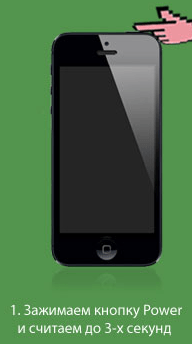
Підсумком для обох варіантів має бути повідомлення від iTunes на екрані комп'ютера, в якому йдеться про те, що до комп'ютера підключено пристрій, що підлягає примусовому відновленню. Пам'ятайте, що на екрані телефону або планшета нічого не повинно відображатися, протягом усього процесу повинен бути тільки чорний однотонний екран.
 Виявлено пристрій в режимі відновлення
Виявлено пристрій в режимі відновлення
Висновок iPhone, iPad, iPod touch з DFU
Якщо пристрій не перебуває у вічній перезавантаження і ніяких помилок під час процесу відновлення або оновлення не відбувалося, то допоможе просте перезавантаження: візьміть в руки ваш планшет або телефон і утримуйте кнопки «Додому» і «Блокування» протягом 10 секунд. Готово, пристрій автоматично перезавантажиться і перейде в звичайний режим роботи.
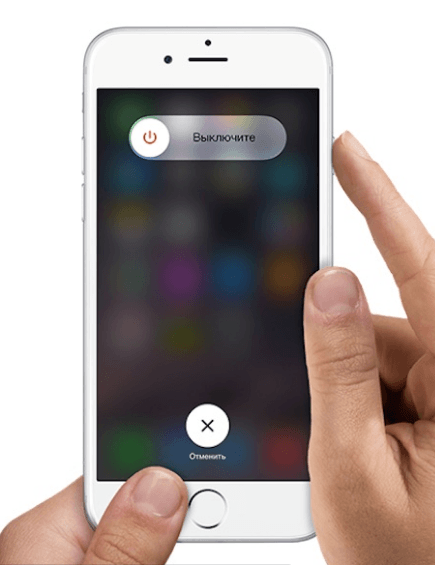 Затискаємо комбінацію кнопок
Затискаємо комбінацію кнопок
Через спеціальні програми
Якщо ваш пристрій потрапило в так звану «петлю відновлення», тобто після кожної перезавантаження воно самостійно повертається в режим DFU, то залишається одне - використовувати сторонні комп'ютерні програми, Які допоможуть впоратися з виниклою проблемою.
TinyUmbrella

RedSnow

Відео: як вивести пристрій з петлі відновлення за допомогою RedSnow
RecBoot

Що потрібно зробити, якщо вийти з режиму DFU не виходить
Якщо використання вищеописаних програм не допомогло, то залишається одне - спробувати знову відновити через iTunes. Але на цей раз все має пройти без помилок, інакше проблема не буде вирішена. Перед початком операції зарядите пристрій на 60-100%, щоб процес не був перерваний в самий невідповідний момент.
Вихід з DFU - покрокові дії

Якщо жоден з перерахованих вище способів вам не допоміг, в тому числі повторна прошивка через iTunes, то залишається одне - віднести пристрій в сервіс, щоб отримати допомогу кваліфікованого фахівця. Можливо, були пошкоджені нутрощі гаджета, в цьому випадку доведеться доплатити і замінити їх на нові, звичайно, якщо гарантія на пристрій вже прострочено. Але перед тим як нести телефон в найближчий сервіс, зверніться в службу підтримки Apple, Можливо, вони зможуть дати вам правильну пораду, як краще вчинити в цій ситуації - https://support.apple.com/ru-ru.
Отже, пристрій можна перевести в DFU Mode, щоб провести примусове відновлення або оновлення прошивки. Але якщо цей процес буде перерваний або проведено некоректно, то телефон або планшет може перейти в вічний режим відновлення, з разу в раз після перезавантаження повертаючись в DFU Mode. В цьому випадку вам може допомогти звичайна перезавантаження, сторонні програми або повторна прошивка з дотриманням всіх правил. Якщо нічого не допомогло - звертаємося до служби підтримки Apple і офіційний сервісіз налагодження роботи пристроїв.
Думаю, практично всі власники iPhone і iPad, хоча б раз, але потрапляли в ситуації, коли після установки чергового Твіка або просто під час виконання джейлбрейка гаджет або системного збою просто відмовляється завантажуватися в нормальному режимі. Що робити, як бути і куди звертатися за допомогою? Не поспішайте, відновити працездатність iДевайсов можна самостійно в домашніх умовах, як то кажуть: "Recovery Mode вам на допомогу".
Відновити робочий стан iPhone або iPad можна практично в будь-якій ситуації, Звичайно якщо причина поломки програмна. Для цього і передбачені режими відновлення iPhone(Наприклад) в число яких входять: DFU-режим (Device Firmware Update) - режим оновлення прошивки пристрою і Recovery Mode - режим відновлення.
Перед тим, як приступити безпосередньо до процедури відновлення, давайте розберемося що ж таке Recovery Mode, як включити iPhone в режимі відновлення і як вивести його з цього режиму.
Що таке Recovery Mode?
Recovery Mode, Що в перекладі з англійської означає "режим відновлення" являє собою аварійний режим, призначений для відновлення робочого стану iPhoneабо будь-якого іншого мобільного апарату, що працює під управлінням iOS, при виникненні програмних збоїв спричинили відключення апарату і неможливість його завантаження в нормальному режимі.
Режим відновлення, як і DFU Mode, відноситься до спеціальних режимів передбаченим виробником, тому за збереження гарантійних зобов'язань при вході в ці режими можна не переживати.
Для чого необхідний Recovery Mode?
Режим відновлення iPhone зокрема, використовується тоді, коли гаджет не завантажується в нормальному режимі (дисплей не подає ознак життя, апарат не реагує на натискання кнопок управління).
Як включити режим відновлення iPhone?
Перекласти iOS-пристрої в цей режим можна з будь-якого стану за допомогою простих натискань на кнопки "Home" і "Power", для цього:
- повністю, iPadабо будь-який інший iOS-девайсбудь-яким доступним способом;
- Натисніть і утримуйте кнопку "Home";
- Підключіть iPhone за допомогою USB-кабелюдо комп'ютера (це може бути Windows PCабо Mac) Утримуючи кнопку "Home" натиснутою;
- На екрані апарату з'явиться зображення з іконкою iTunes і штатним USB-кабелем, це і буде підтвердженням того, що iPhone завантажений в Recovery Mode;
- Запустіть iTunes і переконайтеся в тому, що пристрій завантажено в режимі відновлення.

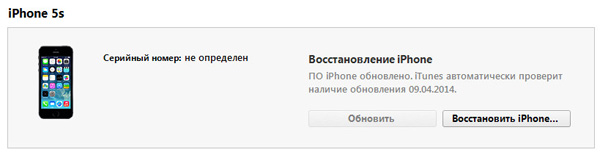
Як вийти з recovery mode?
Вийти з режиму відновлення простіше, ніж його включити, для цього необхідно перезавантажити девайс звичайним способом:
- Довгим натисканням кнопки виключення (Power) вимкніть прилад;
- Коротким натисканням все тієї ж "Power" знову його ввімкніть;
- Дочекайтеся завантаження пристрою в нормальному режимі.
Бувають випадки, коли iPhone або будь-яке інше iOS-пристрій відмовляється штатним методом виходити з Recovery Mode, не біда, в цьому гаджету можна допомогти:
- Вимкніть iOS-пристрій (довгим натисканням кнопки "Power" або одночасним довгим натисканням кнопок "Home" і "Power");
- Від'єднайте USB-кабель від iPhone;
- Натисніть і утримуйте кнопку "Home" і натисніть і відпустіть "Power" до появи фірмового логотипу Apple, кнопку "Home" продовжуйте утримувати.
Іноді, особливо актуально це для власників джейлбрейкнутих iOS-пристроїв, в процесі джейлбрейка або перепрошивки апарату він автоматично завантажується в Recovery Mode, сигналізуючи про яка виникла програмному збої і ніякі стандартні маніпуляції (звичайна перезавантаження, примусове перезавантаження) не допомагають, iPhone застряг в режимі відновлення.
Вивести його з такого стану допоможуть спеціальні програми TinyUmbrella (офіційний сайт) і redsn0w (сайт розробників).
Є ще кілька, але цих двох з "головою вистачить". Зауважимо, що програми допоможуть вивести iPhone (наприклад) з Recovery Mode тільки в тому випадку, якщо при відновленні або оновленні в iTunes виникають системні помилки.
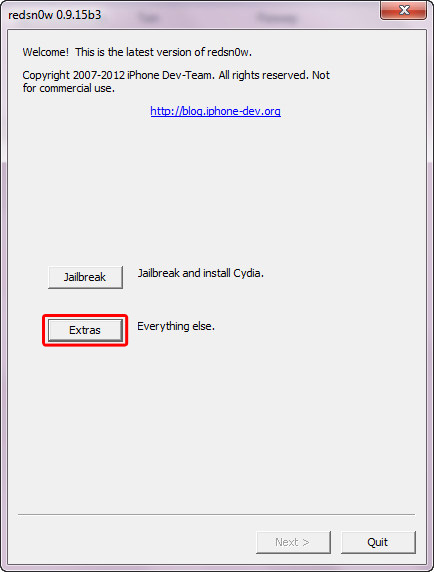
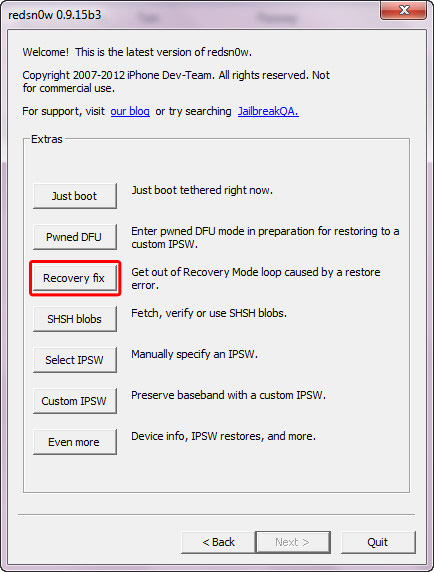

Чим відрізняється Recovery Mode від DFU-режиму?
Ключова відмінність Recovery Mode від полягає в тому, що кожен процес оновлення або відновлення прошивки через iTunes відбувається з Recovery Mode. Навіть якщо ви оновлюєте прошивку iPhone, наприклад, в нормальному режимі, iTunes в процесі перепрошивки автоматично, без участі користувача, переводить iДевайсов в режим відновлення і оновлення iOSвідбувається з цього режиму.
Recovery Mode є програмним режимом, в цьому режимі iOS-апарат реагує на натискання кнопок управління і що дуже приємно, увійти і вивести iPhone з режиму відновлення можна програмним шляхом.
ВІДЕОінструкція на тему "Як включити iPhone в Recovery Mode"
Про головне в декількох словах
Припустимо, що після програмного збою викликав мимовільно перезавантаження iPhone, апарат перестав реагувати на натискання органів управління, не працюють ні "Home", ні "Power", екран повністю згас і навіть тривалі натискання на кнопку включення не дають результатів. Що робити і як бути, як відновити iPhone?
Переведіть пристрій в режим відновлення (як це зробити див. Вище), підключіть (якщо ви цього ще не зробили) його до комп'ютера і запустіть iTunes. Після того, як програма розпізнає iOS-гаджет в "режимі стабілізації / відновлення", у вікні програми натисніть потрібну кнопку (відновити або оновити).
В результаті нехитрих маніпуляцій вам вдасться відновити працездатність апарату в домашніх умовах в 90% випадків. Якщо ж ви потрапили в число решти 10%, звертайтеся за допомогою в коментарях до даної інструкції, ми постараємося вам допомогти!



